Das User Interface, oder kurz UI, ist die Benutzeroberfläche, die es erlaubt, ein Spiel oder ein Programm zu bedienen. Es besteht aus Menüs, Fenstern, Symbolen und Schaltflächen. Das UI von FFXIV ist so konzipiert, dass es sich leicht an die Wünsche der Spielerinnen und Spieler anpassen lässt.
In diesem Leitfaden wird erklärt, wie das UI angepasst werden kann. Er enthält viele praktische Tipps, die das Spielen erleichtern können.

Standardeinstellung

Kreuzmenüs gefällig?

Oder mal ganz was anderes?

Standardeinstellung

Kreuzmenüs gefällig?

Oder mal ganz was anderes?
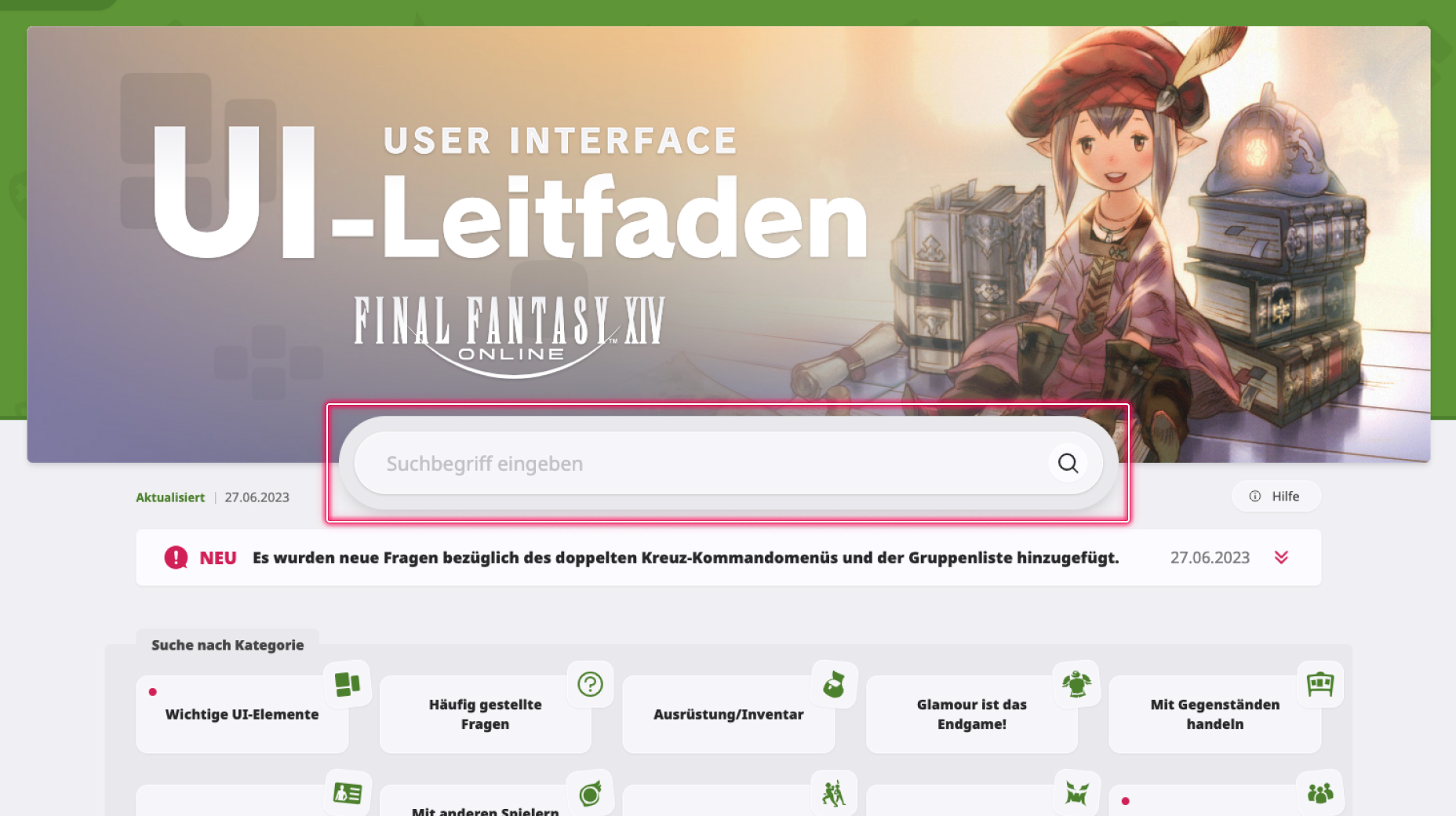
1. Ein Suchwort eingeben!
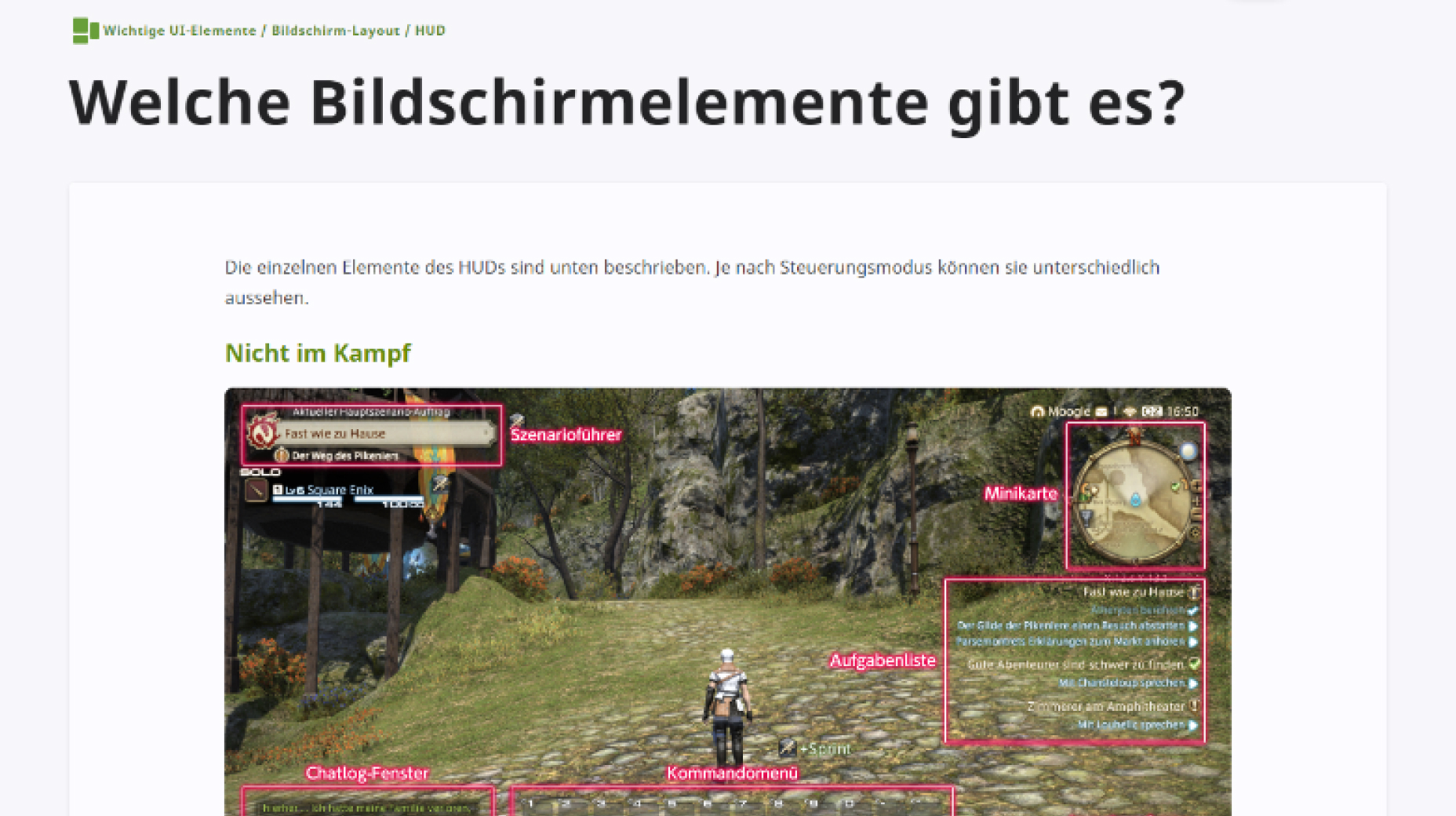
2. Die Lösung finden!

3. Das Gelernte sofort im Spiel ausprobieren!
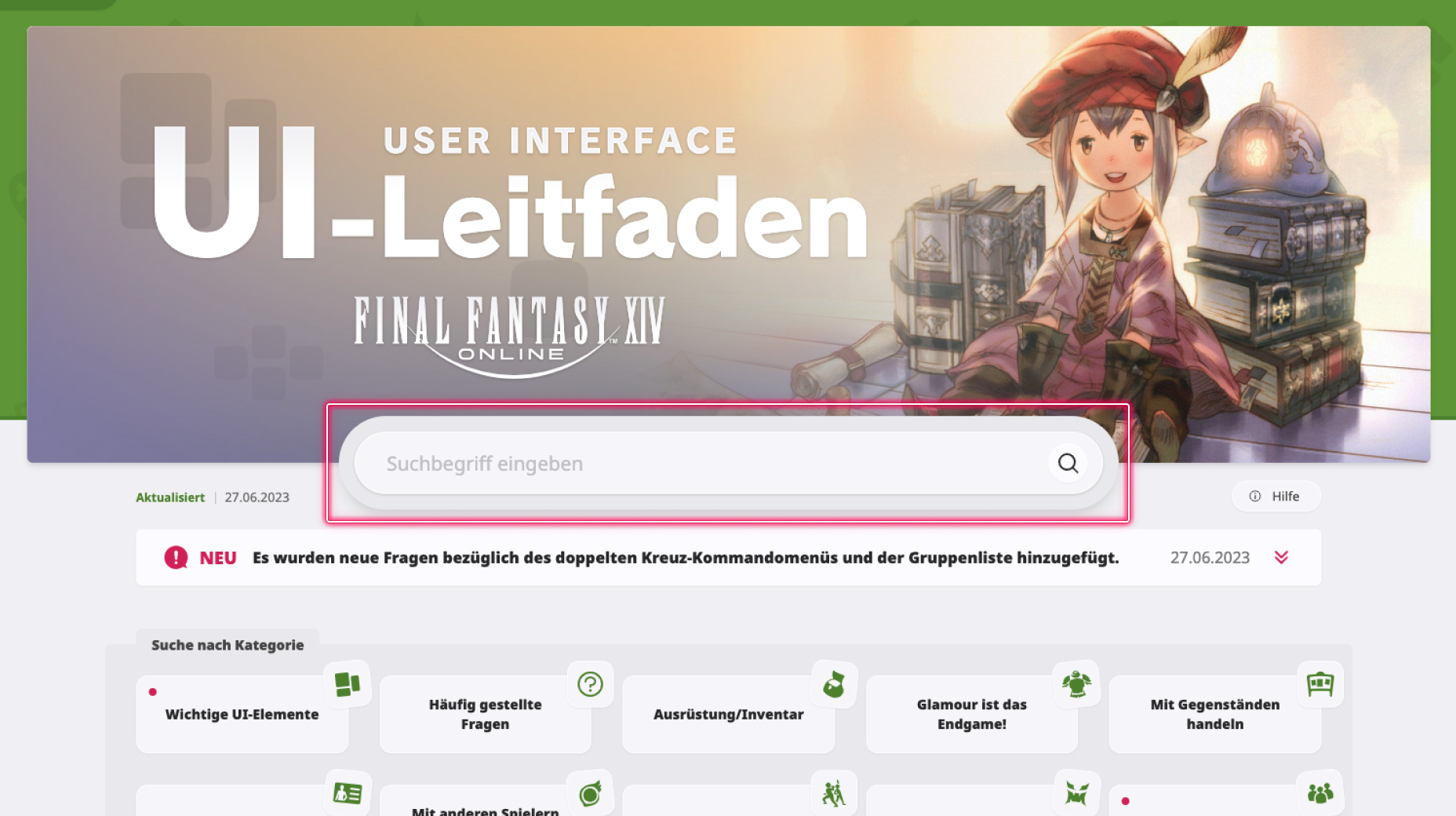
1. Ein Suchwort eingeben!
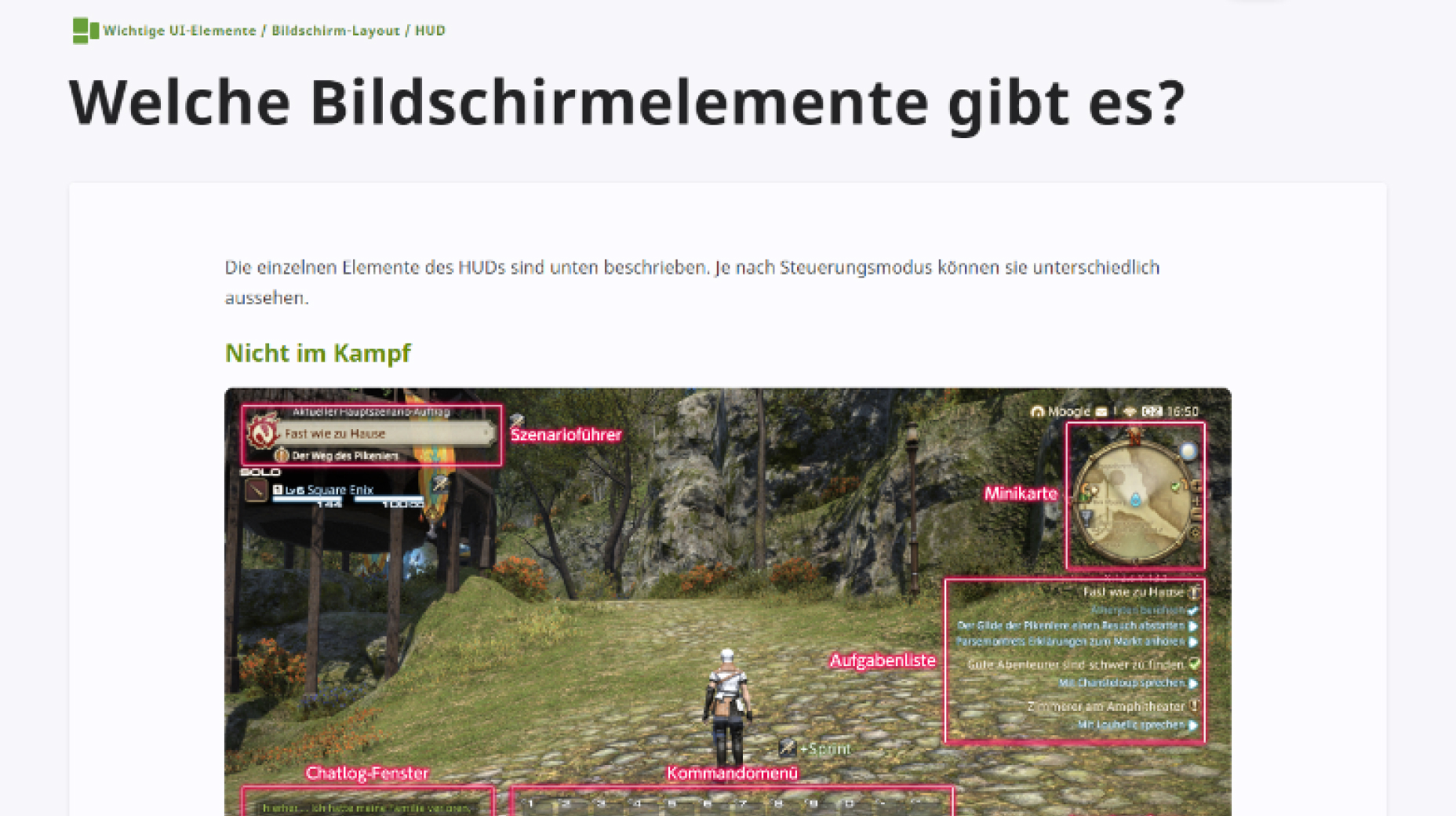
2. Die Lösung finden!
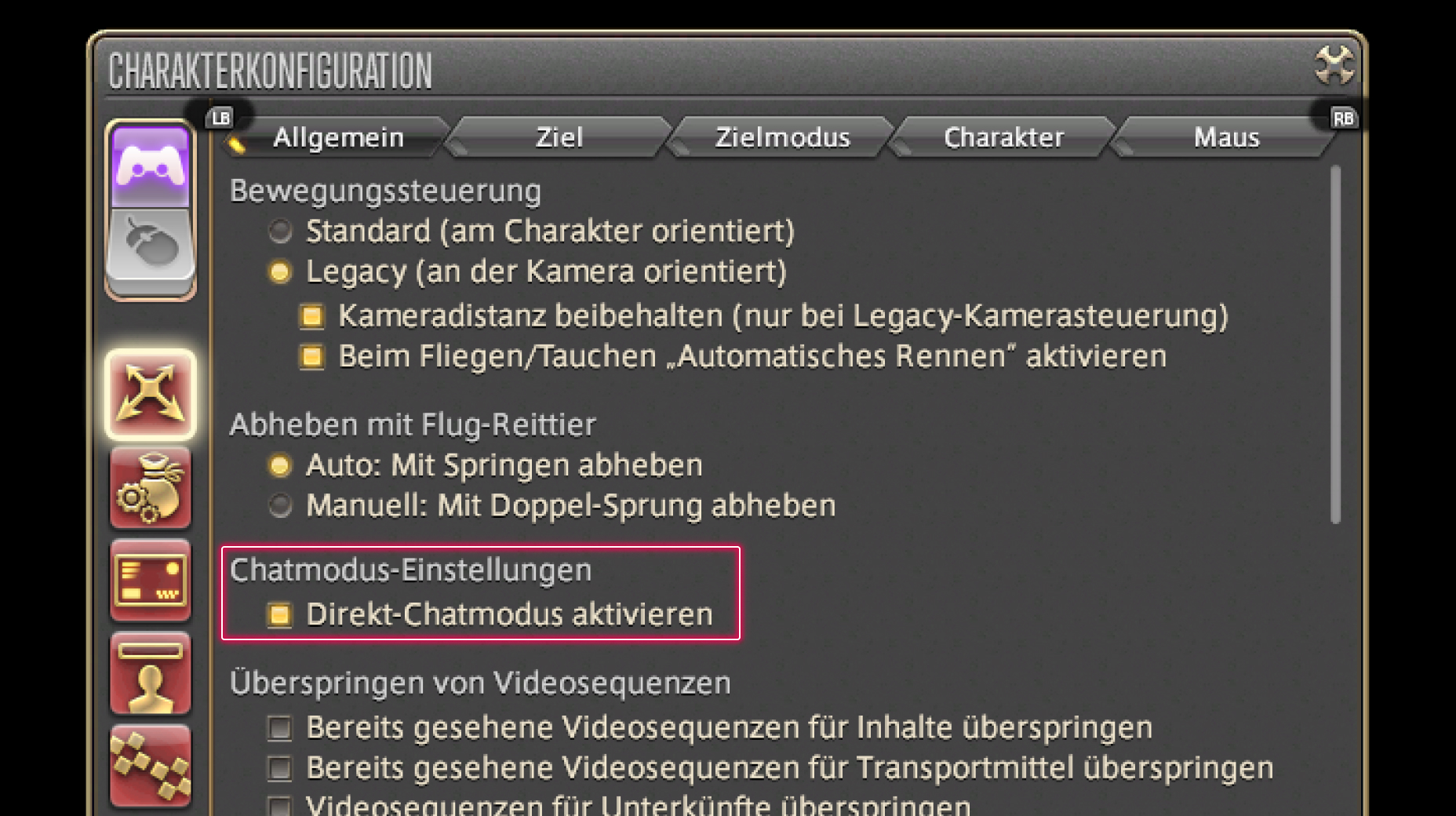
3. Das Gelernte sofort im Spiel ausprobieren!
(Du kannst diesen Bildschirm jederzeit über das Leitfaden-Symbol aufrufen.)
Wichtige UI-Elemente / Bildschirm-Layout / HUD
Die einzelnen Elemente des HUDs sind unten beschrieben. Je nach Steuerungsmodus können sie unterschiedlich aussehen.
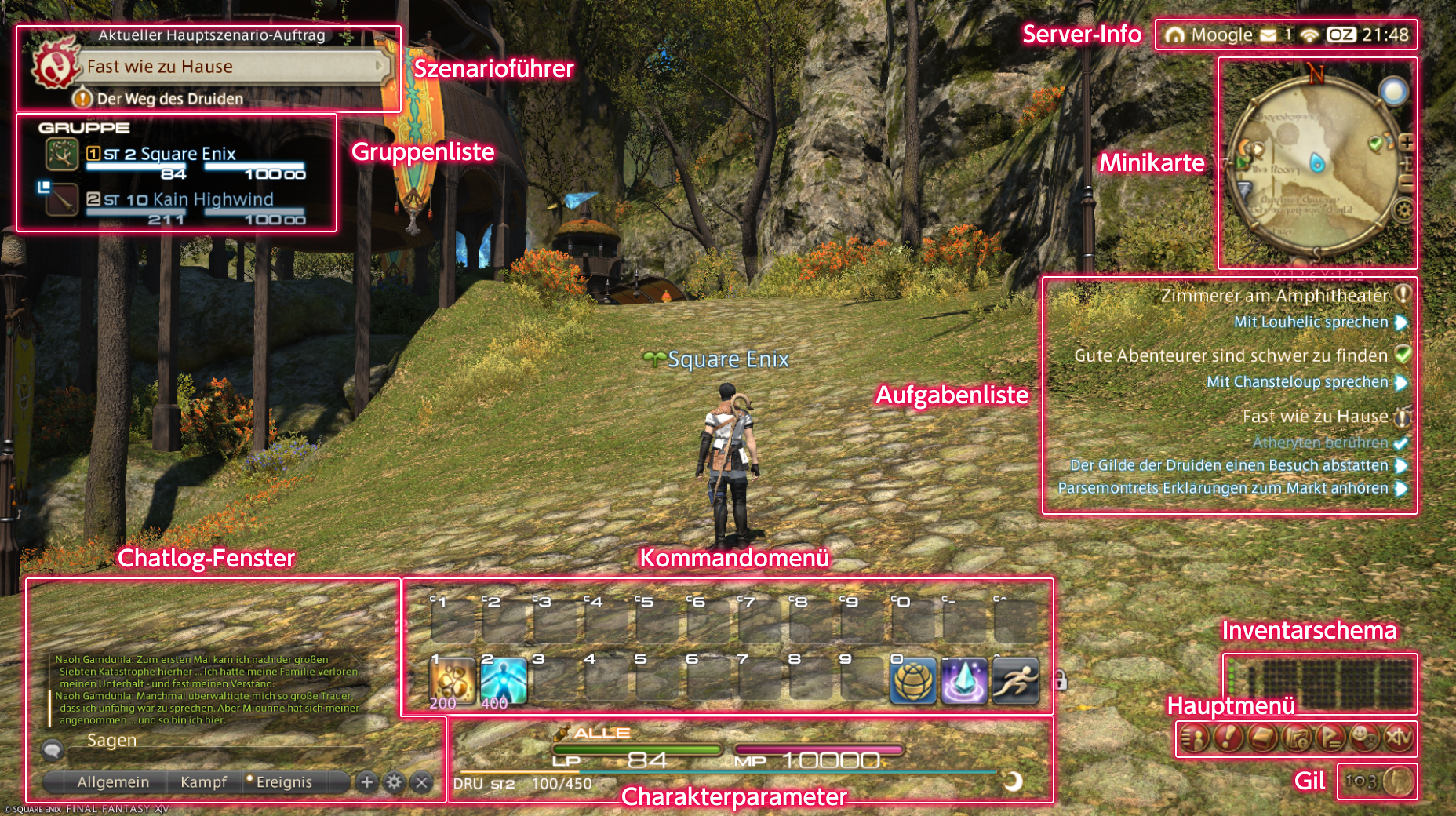
Der Szenarioführer zeigt an, welcher Auftrag im Hauptszenario als Nächstes folgt. Wähle den angezeigten Auftragsnamen, um den entsprechenden Ort auf der Karte einzusehen.
Hier werden Chats mit anderen Spielerinnen und Spielern sowie Systemnachrichten (z. B. über alle Kampfereignisse) angezeigt. Wenn du weniger Nachrichten im Chatlog sehen möchtest, wähle das Zahnrad-Symbol unten rechts, um Einstellungen für den Chatfilter zu öffnen.
Wähle das Plus-Symbol, um einen neuen Reiter hinzuzufügen. Du kannst den Inhalt von neuen und bestehenden Reitern im Chatfilter selbst festlegen.
Von hier aus lassen sich häufig verwendete Kommandos auslösen und Gegenstände verwenden. Es gibt viele Möglichkeiten, das Kommandomenü zu gestalten und eigene Symbole zu erstellen!
Die Parameter zeigen deine aktuellen Lebens-, Magie- und Taktikpunkte, deine Klasse und Stufe sowie Informationen zu deinen Routinepunkten an. Auch der Erholungsbonus wird hier angezeigt: Er verschafft dir einen Zuschlag auf deine Routine, wenn du dich in einem Ruhebereich aufhältst oder ausloggst.
Die Minikarte zeigt deine nähere Umgebung. Wähle sie, um eine größere Karte des ganzen Areals anzuzeigen. Wenn du ein neues Areal betrittst, wird die Karte abschnittsweise freigeschaltet. Vergiss bei deinen Erkundungen nicht, dich mit Ätheryten zu harmonisieren, die dir das Reisen erleichtern können.
Hier werden aktuelle Aufträge angezeigt. Wähle den Auftragsnamen, um eine Beschreibung des Auftrags zu erhalten, oder wähle den angezeigten nächsten Schritt, um dir den entsprechenden Ort auf der Karte zeigen zu lassen.
Das Inventarschema ist eine Schnellübersicht über dein Arsenal und dein Inventar. Wähle es, um dir deinen Charakter oder dein Inventar zeigen zu lassen.
Eine Leiste mit den wichtigsten Menüs. Wähle das gewünschte Menü, um auf weitere Einstellungen zuzugreifen.
Dein aktuelles Vermögen, inklusive aller Währungen. Wähle im Hauptmenü „Vermögen", um dir dein aktuelles Gil-Vermögen, Handwerker- und Sammlerscheine und Manderville-Goldsaucer-Punkte (MGP) anzeigen zu lassen.

Um im Kampf die Übersicht zu behalten, kannst du hier unter anderem Lebenspunkte, Feindseligkeit und Status deiner Gruppenmitglieder einsehen. Wenn du ein Gruppenmitglied in der Liste auswählst, wird es automatisch zu deinem aktuellen Ziel.
Feindseligkeit
Welches Gruppenmitglied bevorzugt von Gegnern angegriffen wird, bestimmt sich danach, wieviel Feindseligkeit es generiert hat. In der Gruppenliste wird die Feindseligkeit mit „A" und Zahlen angezeigt: „A" bedeutet, dass das Gruppenmitglied bevorzugt angegriffen wird, gefolgt von „2", „3" usw.
Wie wird Feindseligkeit generiert?
Verteidiger können Feindseligkeit mit bestimmten Kommandos generieren, aber auch Angriffe und Heilzauber erhöhen die Feindseligkeit. Wenn Angreifer oder Heiler angegriffen werden, ist es Aufgabe des Verteidigers, die Feindseligkeit gegen sich zu erhöhen und Angriffe auf sich zu ziehen.
Was haben die Rollen zu tun?
Verteidiger müssen ihre Feindseligkeit konstant hoch halten und sich so zum Ziel von Angriffen machen.
Angreifer: Sie können Kommandos verwenden, welche die Feindseligkeit senken, und darauf achten, das gleiche Ziel wie der Verteidiger anzugreifen.
Heiler: Sie können Kommandos verwenden, welche die Feindseligkeit senken, und darauf achten, nicht zu viel zu heilen.
Hier werden während des Kampfes die Gegner und ihre Feindseligkeit aufgeführt. Gegner mit einem roten Symbol greifen dich gerade an.
Hier erscheint der Gegner, Charakter oder Gegenstand, den du gerade ausgewählt hast. Wenn dein Gegner einen anderen Charakter im Visier hat, wird dieser rechts von der Zielinfo angezeigt.
Zeigt den Charakter an, den du als Fokusziel eingerichtet hast.
Anders als bei anderen Zielen wird die Auswahl des Fokusziels nicht aufgehoben, wenn du ein anderes Objekt anvisierst. Die Wahl eines Fokusziels ermöglicht es also, die Zielinfos ständig angezeigt zu lassen. Das kann wichtig sein, um im Kampf die Übersicht über wichtige Akteure zu behalten.
Fokusziel einrichten
1. Visiere das gewünschte Ziel an.
Dieser Balken zeigt an, wann ein Kommando ausgeführt wird, das eine Aktivierungszeit hat.
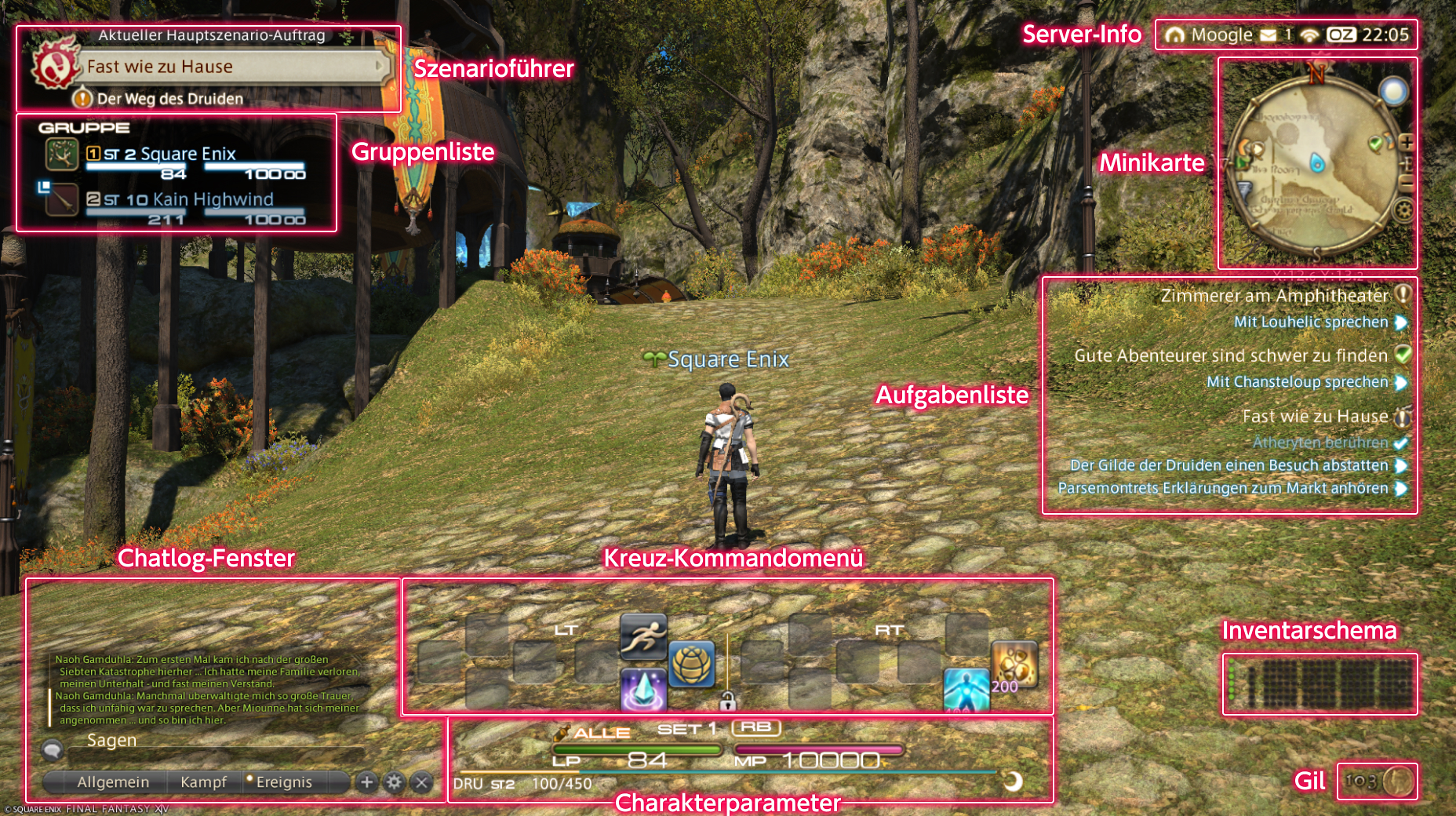
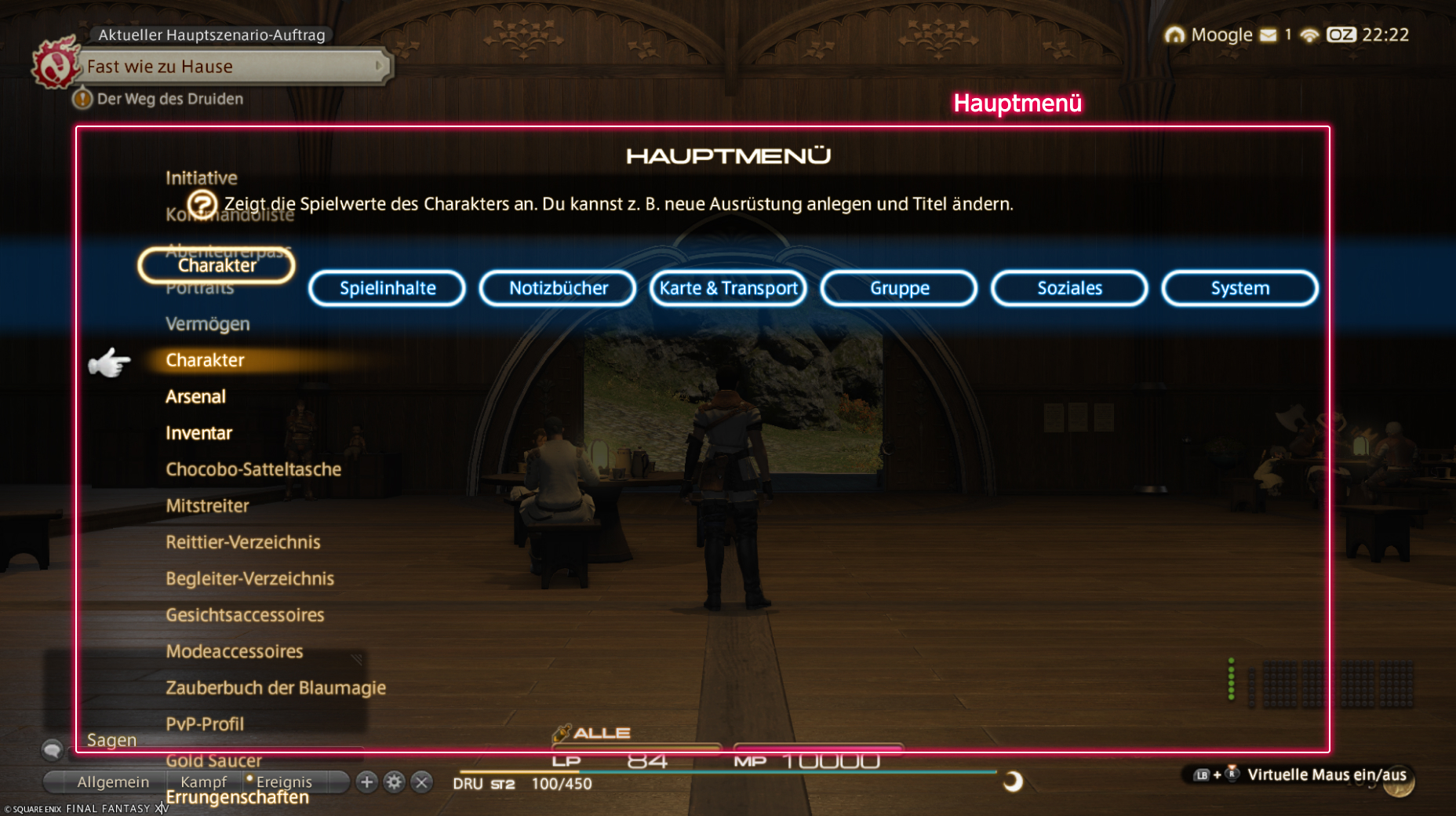
Der Szenarioführer zeigt an, welcher Auftrag im Hauptszenario als Nächstes folgt. Wähle den angezeigten Auftragsnamen mit der Zurück-Taste (PS5™ und PS4™: Touchpad-Taste, Xbox Series X|S: Ansicht-Taste), um den entsprechenden Ort auf der Karte einzusehen.
Hier werden Chats mit anderen Spielerinnen und Spielern sowie Systemnachrichten (z. B. über alle Kampfereignisse) angezeigt. Wenn du weniger Nachrichten im Chatlog sehen möchtest, wähle das Zahnrad-Symbol unten rechts, um Einstellungen für den Chatfilter zu öffnen.
Wähle das Plus-Symbol, um einen neuen Reiter hinzuzufügen. Du kannst den Inhalt von neuen und bestehenden Reitern im Chatfilter selbst festlegen.
Von hier aus lassen sich häufig verwendete Kommandos auslösen und Gegenstände verwenden. Benutze den Linken und Rechten Trigger (LT und RT) (PS5™ und PS4™: L2- und R2-Taste, Xbox Series X|S: Linker und Rechter Trigger), um zwischen den Menüs umzuschalten.
Die Parameter zeigen deine aktuellen Lebens-, Magie- und Taktikpunkte, deine Klasse und Stufe sowie Informationen zu deinen Routinepunkten an. Auch der Erholungsbonus wird hier angezeigt: Er verschafft dir einen Zuschlag auf deine Routine, wenn du dich in einem Ruhebereich aufhältst oder ausloggst.
Die Minikarte zeigt deine nähere Umgebung. Drücke die X-Taste (PS5™ und PS4™: □-Taste, Xbox Series X|S: X-Taste), um eine größere Karte des ganzen Areals anzuzeigen. Wenn du ein neues Areal betrittst, wird die Karte abschnittsweise freigeschaltet. Vergiss bei deinen Erkundungen nicht, dich mit Ätheryten zu harmonisieren, die dir das Reisen erleichtern können.
Hier werden aktuelle Aufträge angezeigt. Wähle den Auftragsnamen, um eine Beschreibung des Auftrags zu erhalten, oder wähle den angezeigten nächsten Schritt, um dir den entsprechenden Ort auf der Karte zeigen zu lassen.
Das Inventarschema ist eine Schnellübersicht über dein Arsenal und dein Inventar. Wähle im Hauptmenü „Inventar" oder „Arsenal", um dir die dort abgelegten Gegenstände anzeigen zu lassen.
Eine Leiste mit den wichtigsten Menüs. Wähle das gewünschte Menü mit der Start-Taste (PS5™ und PS4™: Optionstaste, Xbox Series X|S: Menü-Taste), um auf weitere Einstellungen zuzugreifen.
Dein aktuelles Vermögen, inklusive aller Währungen. Wähle im Hauptmenü „Vermögen", um dir dein aktuelles Gil-Vermögen, Handwerker- und Sammlerscheine und Manderville-Goldsaucer-Punkte (MGP) anzeigen zu lassen.

Um im Kampf die Übersicht zu behalten, kannst du hier unter anderem Lebenspunkte, Feindseligkeit und Status deiner Gruppenmitglieder einsehen. Wenn du ein Gruppenmitglied in der Liste auswählst, wird es automatisch zu deinem aktuellen Ziel.
Feindseligkeit
Welches Gruppenmitglied bevorzugt von Gegnern angegriffen wird, bestimmt sich danach, wieviel Feindseligkeit es generiert hat. In der Gruppenliste wird die Feindseligkeit mit „A" und Zahlen angezeigt: „A" bedeutet, dass das Gruppenmitglied bevorzugt angegriffen wird, gefolgt von „2", „3" usw.
Wie wird Feindseligkeit generiert?
Verteidiger können Feindseligkeit mit bestimmten Kommandos generieren, aber auch Angriffe und Heilzauber erhöhen die Feindseligkeit. Wenn Angreifer oder Heiler angegriffen werden, ist es Aufgabe des Verteidigers, die Feindseligkeit gegen sich zu erhöhen und Angriffe auf sich zu ziehen.
Was haben die Rollen zu tun?
Verteidiger müssen ihre Feindseligkeit konstant hoch halten und sich so zum Ziel von Angriffen machen.
Angreifer: Sie können Kommandos verwenden, welche die Feindseligkeit senken, und darauf achten, das gleiche Ziel wie der Verteidiger anzugreifen.
Heiler: Sie können Kommandos verwenden, welche die Feindseligkeit senken, und darauf achten, nicht zu viel zu heilen.
Hier werden während des Kampfes die Gegner und ihre Feindseligkeit aufgeführt. Gegner mit einem roten Symbol greifen dich gerade an.
Hier erscheint der Gegner, Charakter oder Gegenstand, den du gerade ausgewählt hast. Wenn dein Gegner einen anderen Charakter im Visier hat, wird dieser rechts von der Zielinfo angezeigt.
Zeigt den Charakter an, den du als Fokusziel eingerichtet hast.
Anders als bei anderen Zielen wird die Auswahl des Fokusziels nicht aufgehoben, wenn du ein anderes Objekt anvisierst. Die Wahl eines Fokusziels ermöglicht es also, die Zielinfos ständig angezeigt zu lassen. Das kann wichtig sein, um im Kampf die Übersicht über wichtige Akteure zu behalten.
Fokusziel einrichten
1. Visiere das gewünschte Ziel an.
Dieser Balken zeigt an, wann ein Kommando ausgeführt wird, das eine Aktivierungszeit hat.